Cách tải và sử dụng phần mềm hội nghị trực tuyến Zoom 2020
Change another language
Trong thời điểm này, việc không ra ngoài đường, tụ tập,... là tốt nhất, về gặp mặt hay học tập cũng giống như vậy, không phải vì các phần mềm gặp mặt trực tuyến bây giờ mới phát hành, mà bản thân nó đã phát hành từ rất lâu, bây giờ chúng ta mới chịu để ý đến chúng...Điển hình như Zoom, Google Duo, Google Hangout Meet, Zalo, .... Tuy nhiên như các bạn cũng đã biết do tình hình dịch bệnh hoành hành nên mọi người dành phần lớn thời gian ở nhà, học tập và làm việc cũng ở nhà, gặp mặt nhau cũng .... ở nhà.
Có rất nhiều ứng dụng giúp chúng ta gặp mặt nhau trên Internet, không chỉ Messenger mà còn có Zoom, Zalo Livestream, ...
Vì vậy ở bài viết này mình sẽ hướng dẫn cho các bạn cách tải và sử dụng Zoom nhé 😊
---------------------------------------------------------------------------------------------------------------------------
Bước 1 : Bạn truy cập vào trang web này để tải Zoom, giao diện trông như sau
Sau đó bạn click vào nút Download đầu tiên bạn nhìn thấy vì đó là phiên bản dành cho máy tính hệ điều hành Windows...
Bước 2 : Sau khi bấm tải về, 1 file .exe được lưu trên máy tính của bạn, bạn bấm và chạy nó lên và setup như bình thường...
Bước 3 : Sau khi setup xong, bạn có thể sử dụng bằng cách nhập ID phòng vào...
l
l
l
l
l
V
Bạn có thể tùy chỉnh việc kết nối âm thanh, video 1 cách đơn giản ở giao diện nhập ID
Video tham khảo nếu bạn chưa hiểu cách làm của mình :
---------------------------------------------------------------------------------------------------------------------------
Lời kết
Như vậy mình đã hướng dẫn cho các bạn cách để sử dụng phần mềm hội nghị trực tuyến Zoom. Lưu ý nhỏ cho các bạn là bản miễn phí của Zoom mỗi lần vào là chỉ dùng được 40 phút, nếu muốn bạn có thể mua bản quyền để ủng hộ nhà sản xuất hoặc lên mạng tìm công cụ Cr@ck nếu muốn 😃
Chúc các bạn thành công !
Admin - Nguyễn Hữu Hạnh
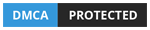








Comments
Bạn chỉ có thể bình luận khi đăng nhập tài khoản Google, hãy bình luận có văn hóa và liên quan đến nội dung bài viết. Mọi bình luận đều được kiểm duyệt.
Các liên kết chỉ có thể xuất bản nếu phù hợp với nội dung bài viết hoặc đã được cho phép.